FRITZ!Box hinter einem Router
[ab Firmware xx.04.86]Info: Nicht jede FRITZ!Box lässt sich umschalten für den LAN-Betrieb!
(Anschluss)
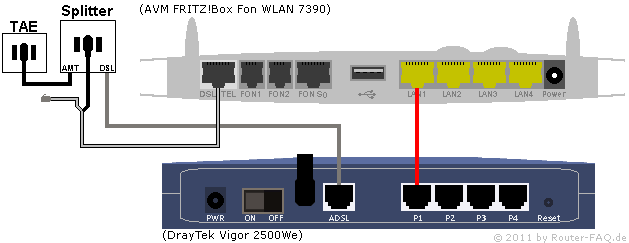
Konfiguration der FRITZ!Box
Die FRITZ!Box per LAN 2, LAN 3, LAN 4 oder LAN B an den PC anschließen.
Den Browser (z.B. Internet Explorer, Firefox, Opera) starten und als IP-Adresse
 http://192.168.178.1 eingeben.
http://192.168.178.1 eingeben.Für diese Einstellung muss die
 Expertenansicht aktiviert sein!
Expertenansicht aktiviert sein!(1)
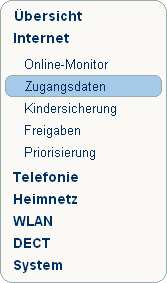
> Internet > Zugangsdaten
(2)

> Internetzugang über LAN 1 (bzw. LAN A )
(3)

> Vorhandene Internetverbindung im Netzwerk mitbenutzen (IP-Client) aktivieren
Möglichkeit 1
IP-Adressen automatisch vom Router beziehen.
(4)
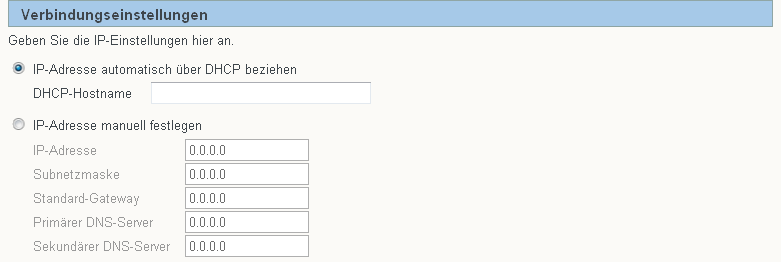
> IP-Adresse automatisch über DHCP beziehen aktiviert lassen
(5)
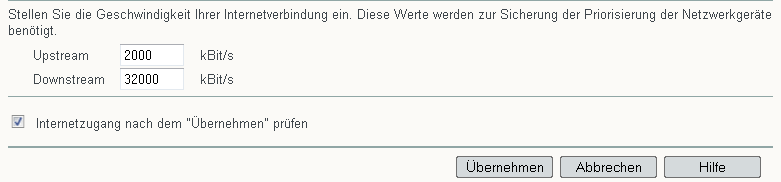
Internet-Geschwindigkeit eintragen
> Übernehmen
Ist "Internetzugang nach dem "Übernehmen" prüfen" aktiviert, wird der Zugang gleich getestet.
Möglichkeit 2
IP-Adressen manuell vergeben.
(6)
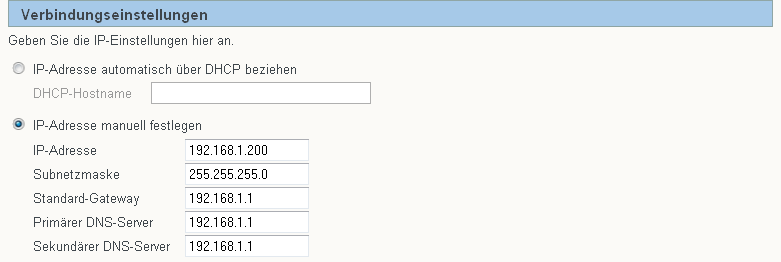
> IP-Adresse manuell festlegen aktivieren
Routerpooladresse beachten! Bsp. hier Router 192.168.1.1
|IP-Adresse = 192.168.1.200
|Subnetzmaske = 255.255.255.0
|Standard-Gateway = 192.168.1.1
|Primärer DNS-Server = 192.168.1.1
|Sekundärer DNS-Server = 192.168.1.1
(7)
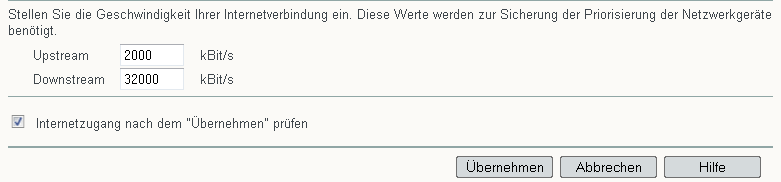
Internet-Geschwindigkeit eintragen
> Übernehmen
Ist "Internetzugang nach dem "Übernehmen" prüfen" aktiviert, wird der Zugang gleich getestet.
DSL-Telefonie Einrichtung
Internet-Telefonie einrichten (Anleitung "Einrichtung Telefonie")
Wenn die Rufnummern als registriert da stehen, dann die Telefonie testen.
Sollten die Rufnummern nicht registriert sein, die FRITZ!Box mal kurz vom Strom nehmen.
Wenn kein Telefonat aufgebaut werden kann, dann müssen im vorgeschalteten Router
noch die Ports freigegeben werden.
|UDP 3478 - 3479
|UDP 5060 - 5062 (bei VoIP-Routern nicht möglich)
|UDP 5070 - 5079
|UDP 30000 - 30019